Existem muitos tablets Android que possuem uma tela incrível. O Huawei MediaPad M3 é um ótimo exemplo. Uma tela de 2560 × 1600 é incrível para muitas coisas, mas é realmente ótimo para assistir filmes. É como segurar um cinema nas mãos.
Há também muitos filmes para assistir! Lugares como Netflix, ou Google Play Filmes ou HBO estão cheios de filmes que você pode transmitir ou baixar, mas muitos de nós temos filmes em disco. Embora você possa conectar alguns DVD players portáteis à porta USB em alguns tablets, isso é difícil de configurar e torna-se outra coisa para carregar. Há uma solução mais fácil. Copie os filmes que você já possui para assisti-los em seu tablet. E a maneira mais fácil e melhor de fazer isso é totalmente gratuita.
freio de mão
Se você já pesquisou sobre ripar DVDs para Android, já deve ter visto pessoas falando sobre o Handbrake. É um programa gratuito e de código aberto para Windows, Mac ou Linux que pode converter vídeo de um formato para outro. Existem inúmeras opções se você é do tipo que gosta de mexer nas coisas, mas tem uma configuração integrada pegar um DVD (seja um disco real ou uma imagem de um) e convertê-lo em um arquivo que reproduza em seu Android. Também funciona muito bem!
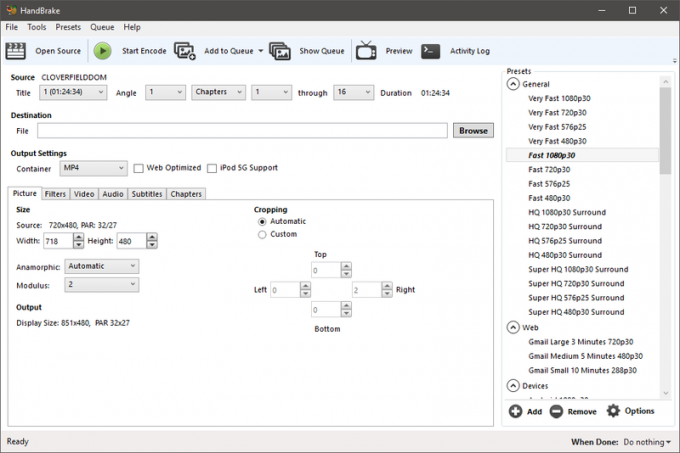
Para começar, você precisa instalar o Handbrake em um computador. Um computador mais rápido é melhor, mas funcionará em praticamente qualquer PC ou laptop. Infelizmente, ele não funciona em um Chromebook, a menos que você tenha instalado o Linux nele.
Seu computador precisará de uma unidade de DVD. Como as pessoas que fabricam laptops preferem que sejam finos a ter uma unidade de DVD integrada, talvez seja necessário adquirir uma unidade de DVD USB externa. A boa notícia: eles são baratos! Há muito por onde escolher, e posso recomendar Unidade de gravador de DVD portátil Super Multi Ultra Slim da LG. Tem um nome ridículo, mas um preço baixo, e eu uso um com o meu MacBook Pro porque era $ 50 mais barato que o da Apple Store. Você pode comprá-lo, ou qualquer uma das centenas de outros modelos, na Amazon.
Veja na Amazon
A seguir, você precisa baixe e instale Handbrake. Você encontrará vários sites diferentes dos quais pode obtê-lo, mas fique com o site oficial porque a maioria dos outros adicionou programas de lixo no instalador. Ninguém quer ou precisa de barras de ferramentas do navegador ou players de vídeo cheios de anúncios. Uma vez baixado, você o instala como qualquer outro programa.
Baixe o Handbrake em seu site oficial
Agora você precisa de um DVD. E você precisa saber que as empresas que distribuem filmes acham que copiar um DVD pelo qual você pagou não deveria ser legal. Acho que essas empresas precisam ficar fora do meu negócio e podem enchê-lo se acharem que podem me dizer o que fazer com as coisas pelas quais paguei.
Não consigo decidir o que você pensa, então estou apenas lhe dizendo que um cara em um terno de $ 1.000 pode dizer que você está roubando se copiar um DVD de $ 15 que comprou. Você também pode usar uma cópia de um DVD (aqueles com pastas e vários arquivos) ou um vídeo de DVD previamente copiado. Não quero saber onde ou como você os conseguiu, mas funcionam tão bem quanto o original.
Agora o passo a passo fácil:
- Coloque o DVD na unidade e feche qualquer reprodutor de vídeo que possa ter aberto.
- Abra o freio de mão. Na tela, você vê quando ele inicia, ele pede um arquivo de origem. Esse é o seu DVD.
- No lado direito da janela do Handbrake há uma lista de predefinições para transcodificar o DVD em formatos reproduzíveis. Role para baixo e você verá várias predefinições para Android.


- Escolha a qualidade que deseja que sua cópia use. Sugiro que você use 1080p a 30 fps. A cópia ficará quase tão boa quanto o original com essa configuração.
- No meio da janela do Handbrake, você precisa informar ao programa onde salvar a cópia. Clique no Navegar abotoe e escolha um lugar em seu computador. É como salvar qualquer outro arquivo para que você possa salvá-lo em qualquer lugar.


- Na parte superior da janela do Handbrake há um botão de reprodução verde que diz Iniciar Codificação. Clique.
- Aguarde enquanto o Handbrake converte seu DVD em um filme que você pode assistir em seu tablet.
Há algumas coisas que você deve saber. Para começar, isso pode demorar um pouco. Parte disso depende do computador que você está usando e de quão poderoso ele é, mas leva tempo para passar por cada quadro de um vídeo e convertê-lo em outro formato. Você ainda pode usar seu computador enquanto o Handbrake está fazendo seu trabalho, mas se você tentar algo como jogar ou trabalhar com arquivos grandes no Photoshop, poderá causar um erro no Handbrake.
Para referência, usei meu equipamento de jogo para testar as coisas. Um DVD de 84 minutos (Cloverfield, se você estiver curioso) levou cerca de 18 minutos do início ao fim. O computador possui um Intel Core i7 com overclock, 32 GB de RAM e duas placas de vídeo NVIDIA 980Ti. Um computador melhor será capaz de transcodificar um DVD um pouco mais rápido, e um computador com especificações que não são tão boas demorará um pouco mais. Mas não se preocupe, mesmo algo como um MacBook Air será capaz de fazer isso. Levará apenas mais cinco ou dez minutos.

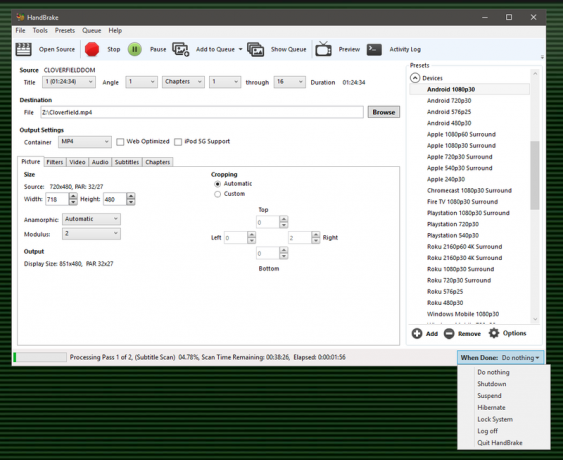
Há uma configuração no Handbrake que informa ao computador o que fazer quando a transcodificação for concluída. Você pode configurá-lo para desligar tudo para poder fazer outras coisas enquanto estiver funcionando. Ao voltar, você terá uma cópia do seu DVD para reproduzir em seu tablet e seu computador estará desligado.
O freio de mão também tem uma tonelada de configurações. Se você usar uma das predefinições do Android, não precisará tocar em nenhuma delas. A menos que você queira legendas, é isso. Antes de iniciar a codificação, clique na guia no centro das janelas do Handbrake que diz Legendas e examine a lista suspensa para ver quais opções seu DVD original oferece. Escolha um e você está pronto para ir.
Tudo o que resta é copiar o novo arquivo de vídeo para o seu tablet ou cartão SD para que você possa assisti-lo com seu reprodutor de vídeo favorito!
Veja na Amazon
Huawei MediaPad M3 vs. Mediapad M3 Lite: Qual você deve comprar?
